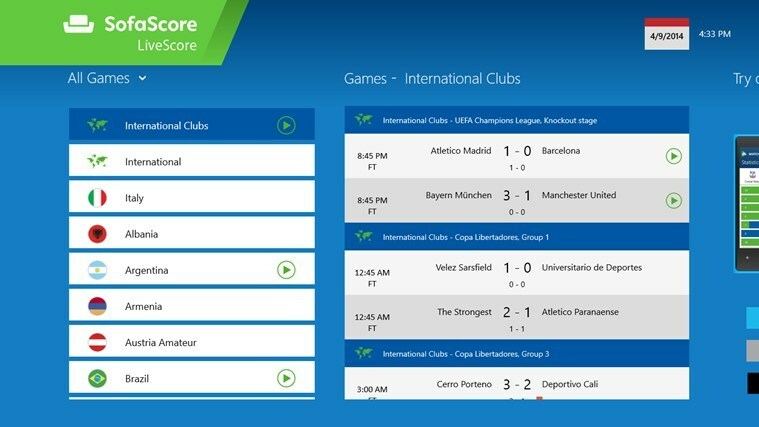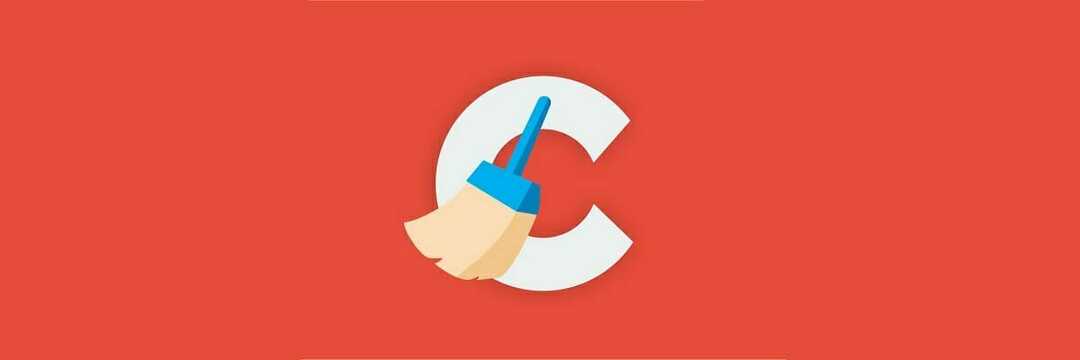Méthodes testées pour se débarrasser des publicités de cette application intrusive
- DNS Unlocker peut être utile pour ceux qui souhaitent accéder à du contenu géo-restreint sur Internet.
- Cependant, les publicités affichées par l'application peuvent être un peu irritantes et nuisibles.
- Dans ce guide, nous discuterons des moyens de supprimer les publicités par DNS Unlocker.

- Migration facile: utilisez l'assistant Opera pour transférer les données existantes, telles que les signets, les mots de passe, etc.
- Optimisez l'utilisation des ressources: votre mémoire RAM est utilisée plus efficacement que dans d'autres navigateurs
- Confidentialité renforcée: VPN intégré gratuit et illimité
- Pas de publicité: le bloqueur de publicités intégré accélère le chargement des pages et protège contre l'exploration de données
- Adapté aux jeux: Opera GX est le premier et le meilleur navigateur pour les jeux
- Télécharger Opéra
Déverrouillage DNS n'est pas un virus mais est classé comme PUP, qui pourrait installer programmes malveillants, comme les barres d'outils, les logiciels publicitaires, etc., sur votre ordinateur. Cela pourrait ralentir votre vitesse de navigation et votre PC.
Ce guide parlera de toutes les méthodes possibles pour supprimer les publicités par DNS Unlocker sans endommager votre ordinateur.
Comment puis-je supprimer les publicités par DNS Unlocker ?
1. Supprimer DNS Unlocker en désinstallant
- Presse les fenêtres + R pour obtenir le Courir fenêtre
- Taper appwiz.cpl et appuyez sur Entrée.

- Localiser Déverrouillage DNS de la liste des programmes installés, faites un clic droit dessus et sélectionnez Désinstaller.

- L'application commencera à se désinstaller; suivez les instructions des invites si elles apparaissent. Vous serez averti une fois l'application désinstallée.
2. Modifier les paramètres du navigateur
Note: Il est important de redémarrez votre ordinateur en démarrage sans échec avant de commencer le processus.
2.1 Réinitialisez votre navigateur
- Lancement Chrome et cliquez sur trois points horizontaux, et sélectionnez Paramètres.

- Dans le volet de gauche, cliquez sur Réinitialiser et nettoyer.

- Cliquez maintenant sur Restaurer les paramètres à leurs valeurs par défaut d'origine.

- Vous obtiendrez une boîte de dialogue vous demandant de réinitialiser les paramètres. Cliquez sur Réinitialiser les options.

2.2 Supprimer les données de navigation
- Sur la page Paramètres de Chrome, cliquez sur Confidentialité et sécurité.
- Cliquez maintenant Effacer les données de navigation.

- Dans la fenêtre suivante, cochez les trois cases et cliquez sur Effacer les données.

2.3 Supprimer les extensions inutiles
- Sur Chrome, cliquez sur trois points, allez sur Plus d'outils, puis clique Rallonges.

- Vérifier toutes les extensions installées et supprimez ceux que vous ne vous souvenez pas avoir installés.

2.4 Effacer le DNS hôte de votre navigateur
- Ouvrez Chrome et copiez et collez l'adresse suivante dans la barre d'adresse.
chrome://net-internals/#dns
- Cliquer sur Effacer le cache de l'hôte pour vider le cache.
- Fermez le navigateur.
- Correction: le type de données de stock Excel ne s'affiche pas
- Xbox Remote Play a un son crépitant: 5 façons de le réparer
3. Modifier les paramètres réseau
- Presse les fenêtres + R pour obtenir un Courir fenêtre.

- Taper ncpa.cpl et appuyez sur Entrée pour ouvrir Les connexions de réseau.
- Cliquez avec le bouton droit sur le type de connexion Internet, cliquez dessus avec le bouton droit de la souris et sélectionnez Propriétés.

- Double-cliquez maintenant Protocole Internet Version 4 (TCP/IPv4).

- Mettez une coche à côté Obtenez une adresse IP automatiquement et Obtenir automatiquement l'adresse du serveur DNS.

- Cliquez sur D'ACCORD puis cliquez à nouveau D'ACCORD.
4. Exécutez une analyse antivirus
- Presse les fenêtres + R pour obtenir le Courir console.
- Taper windowsdefender: dans et appuyez sur Entrée pour ouvrir la sécurité Windows.

- Cliquez sur Protection contre les virus et les menaces.

- Cliquez maintenant Options de numérisation.

- Sélectionnez Analyse complète.

- Votre ordinateur analysera votre ordinateur à la recherche de menaces, et cela peut prendre un certain temps.
5. Utiliser une application tierce
Un outil de sécurité tiers comme Hitman Pro peut analyser rapidement votre PC Windows et supprimer les PPI. Il est livré avec des outils avancés d'analyse et de suppression des logiciels malveillants. De plus, il fonctionne bien avec n'importe quel programme antivirus installé sur votre ordinateur. Pour supprimer les publicités par DNS Unlocker via Hitman Pro, suivez ces étapes:
- Téléchargez et installez HitmanPro.
- Lancez l'application et cliquez sur le bouton Suivant pour lancer l'analyse.
- Après avoir terminé l'analyse, vous obtiendrez une liste des PUP sur votre ordinateur. Cliquez sur Suivant pour les supprimer tous.
Conseil
jeIl est conseillé de télécharger des applications depuis le site officiel. De plus, lors de l'installation, vérifiez correctement l'assistant d'installation. De plus, sélectionnez toujours Installation personnalisée pour éviter d'installer des PPI sur votre ordinateur.
Ce sont donc les moyens les plus simples et les plus sûrs de supprimer les publicités par DNS Unlocker de votre ordinateur Windows. Essayez-les et dites-nous ce qui a fonctionné pour vous dans la section des commentaires ci-dessous.
Vous avez toujours des problèmes? Corrigez-les avec cet outil :
SPONSORISÉ
Si les conseils ci-dessus n'ont pas résolu votre problème, votre PC peut rencontrer des problèmes Windows plus profonds. Nous recommandons télécharger cet outil de réparation de PC (évalué Excellent sur TrustPilot.com) pour y répondre facilement. Après l'installation, cliquez simplement sur le Lancer l'analyse bouton puis appuyez sur Tout réparer.